朋友們在編輯文章的時候,或多或是會用到網絡上的素材,特別是圖片,很多朋友將圖片粘貼到word的時候發現圖片太大,需要橫拉才可以看全,如果需要打印圖片可能會顯示不全,這該怎么辦呢?下面小編為大家介紹下word文檔圖片太大的解決方法,希望可以幫助到大家。
word文檔圖片太大怎么辦:
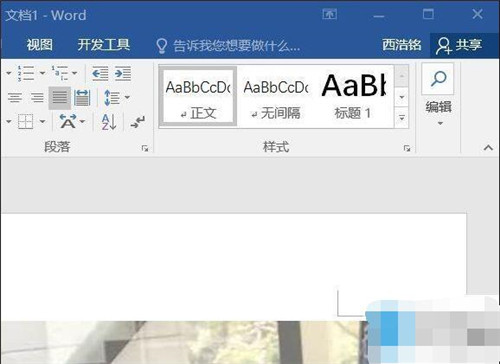
解決這個問題其實很簡單,在Word文檔的“ 開始 ”選項卡中,找到“ 段落 ”附近的小三角圖標,單擊進入設置。

在“ 段落 ”設置頁面內有“ 行距 ”一欄,單擊下拉選單選中“ 1.5倍行距 ”(默認未單倍行距),當然你可以根據自己的實際需求進行設置修改,如“2倍行距”,或者使用“固定值”設置自定義的行距即可,具體要根據自己Word文檔的情況而定。小編在這里提醒,行距的設置盡量保證全文一致,否則看起來會非常別扭。
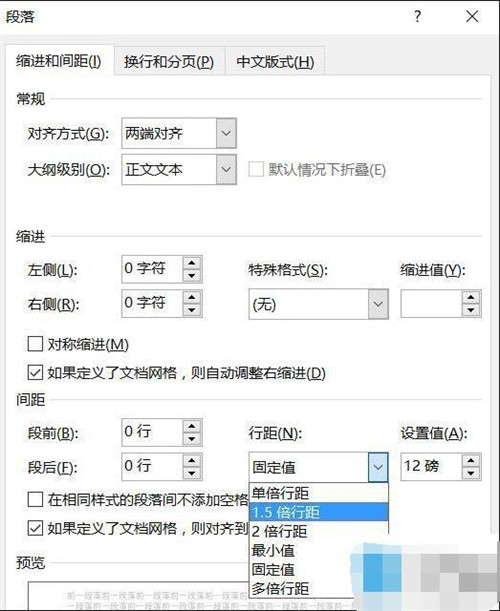
確認后再回來看看圖片,是不是已經成功完整顯示出來了?
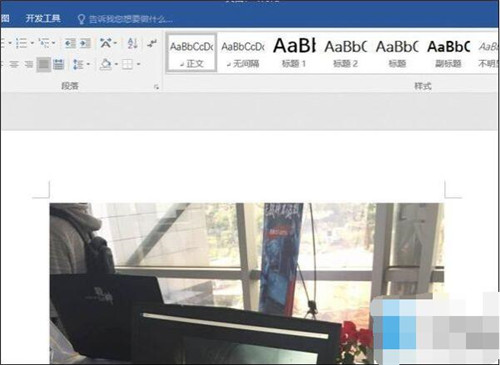
還有一個簡單的方法,那就是壓縮圖片,將圖片變小自然就可以看了。
word文檔圖片怎么壓縮:
步驟
1、比如這一篇文案大到39M,我們嘗試把它縮小,接下來大家會看到效果。
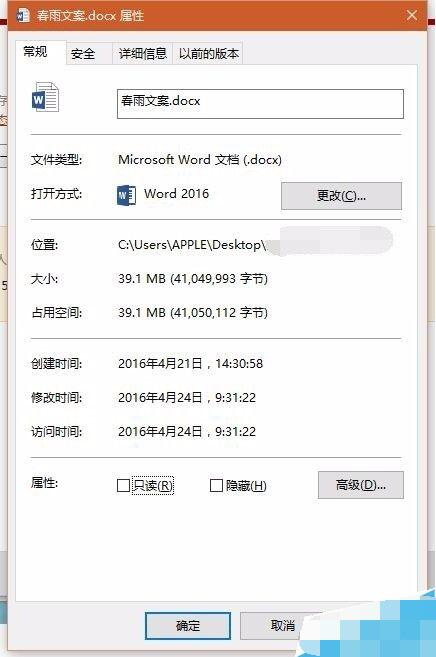
2、打開文件,雙擊圖片,或點擊上方的圖片工具-格式

3、在菜單欄中找到“壓縮圖片”選項
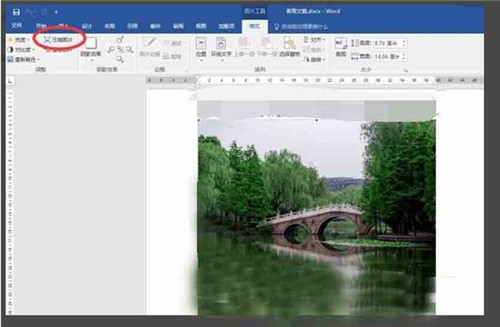
4、選擇“所有圖片”,選擇最低的畫質即web/屏幕

5、在彈出的警告中選“應用”

6、另存為,我們可以在屬性界面中查看壓縮的結果。可以看到,壓縮后,文件大小減小到340K,約為之前的百分之一,更加方便傳輸
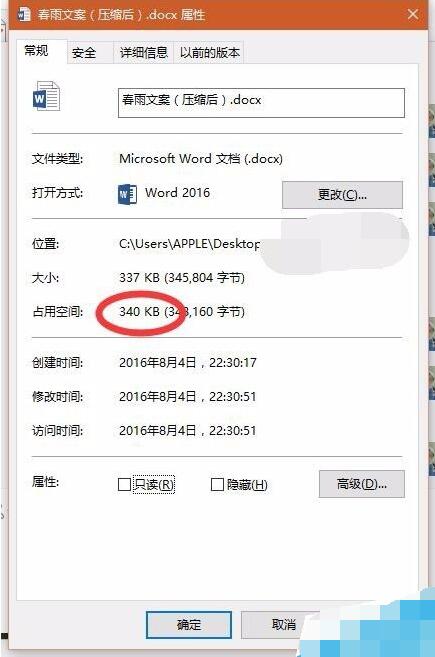
上述便是word文檔圖片太大的解決方法以及word壓縮圖片的詳細教程,大家學習了嗎?大家可以關注office學習網網,里面有更多精彩的word教程供大家學習。






